XM Discover Escucha Social
Acerca de la escucha social para Discover
La escucha social es la práctica de rastrear y analizar lo que las personas dicen en línea sobre su organización. Los flujos de trabajo de Engage pueden extraer datos de redes sociales como Facebook o Instagram y luego cargarlos en XM Discover para su análisis y la creación del Tablero de Studio.
Para configurar la escucha social se requiere acceso a Engage y XM Discover . Cuando se combinan, estas poderosas plataformas pueden permitir el acceso a una gama más amplia de redes sociales que Sólo conectores puede ofrecer, como Instagram y Facebook.
Permisos
Discover requisitos
Su cuenta Discover debe ser una analista de configuración. De lo contrario, no se necesitan permisos únicos para la solución de escucha social.
Requisitos de Engage
Para utilizar esta integración, necesita tener una cuenta de usuario de Engage en la que pueda iniciar sesión.
Para conocer los permisos que necesita esta cuenta , consulte Permisos en la página Engage Social Listening.
Paso 1: Crear un proyecto y agregar Flujos de trabajo
En esta sección, comenzaremos vinculando los pasos en la página Engage Social Listening, porque los pasos son los mismos, incluso si su objetivo final es obtener los datos en Discover. A partir de ahí, veremos los pasos exclusivos para los casos de uso de XM Discover .
- Crea un proyecto de Canales Sociales en Engage.
 Consejo Q: Este primer paso es necesario incluso si planea cargar datos en XM Discover.
Consejo Q: Este primer paso es necesario incluso si planea cargar datos en XM Discover. - Crear un flujo de trabajo.
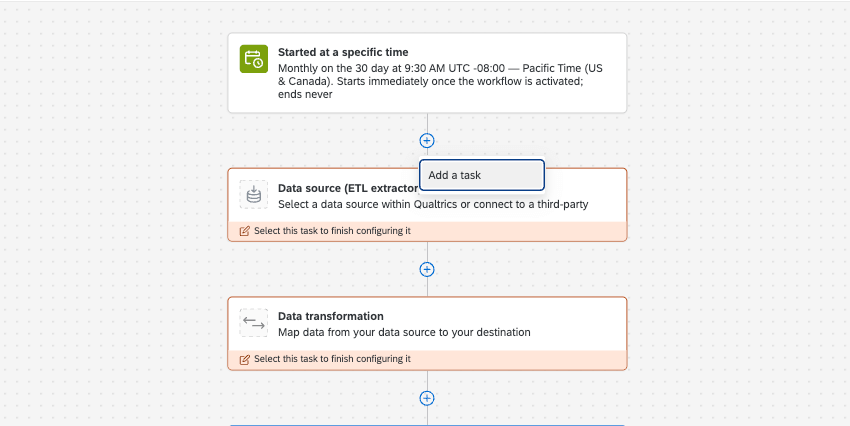
- Elija una tarea de extracción:

Paso 2: Transformar los datos
Discover formatea la fecha del documento en formato ISO 8601. Para garantizar que los datos se pasen correctamente a Discover, necesitamos transformar el formato del campo “createdAt”.
- Agregar una tarea o una transformación de datos.
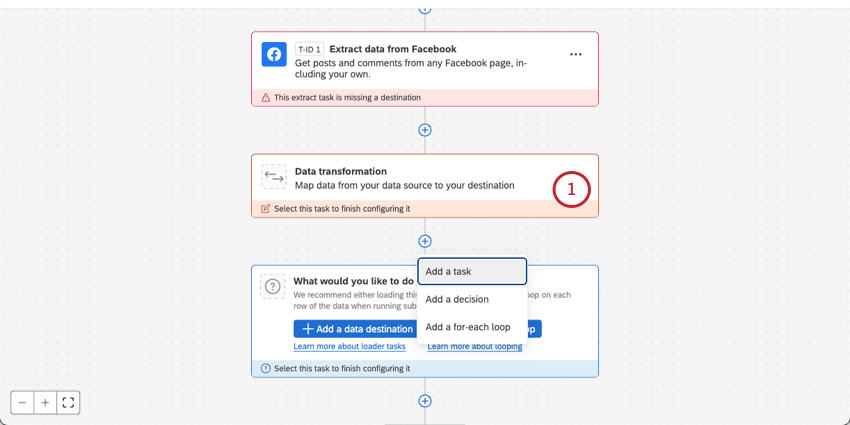
- Elegir Transformación básica.
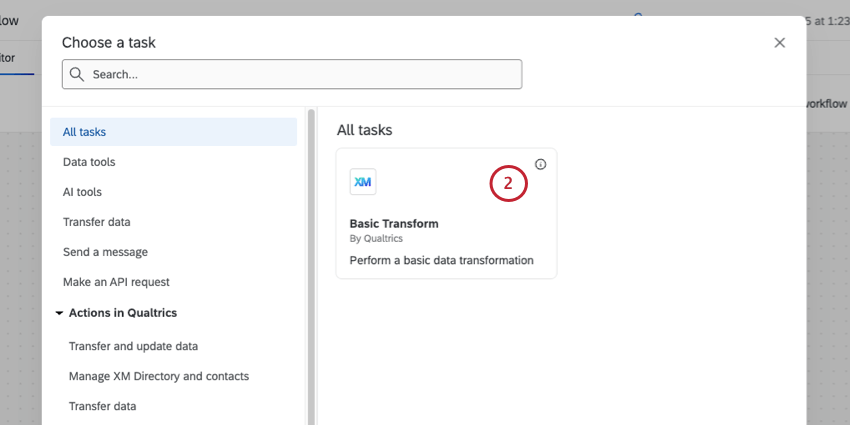
- Para Fuente de datos, elige tu extractor de datos sociales (por ejemplo, Facebook, Instagram).
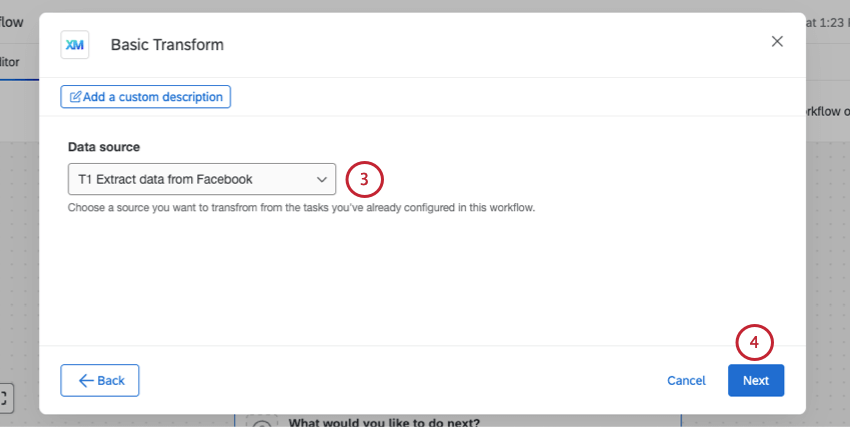
- Haga clic en Siguiente.
- Asegúrese de realizar el ajuste tipos de campo según sea necesario. Por ejemplo, creadoEn necesita ser un Fecha. Ver más en Datos disponibles de cuentas sociales.
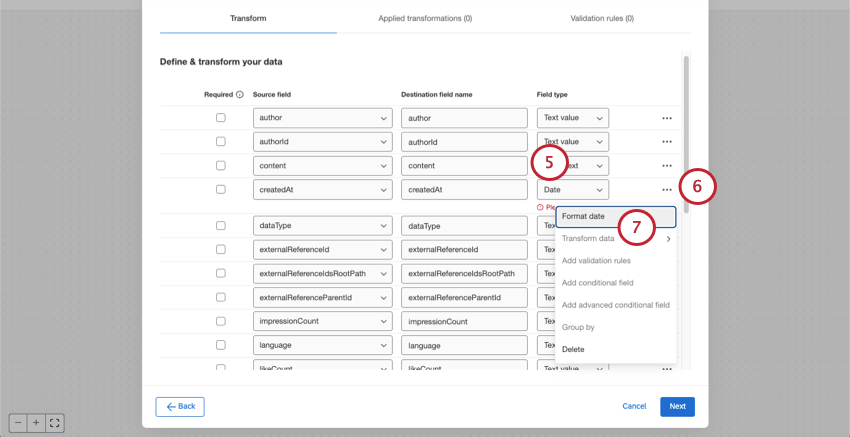
- Al Siguiente de la creadoEn campo, haga clic en los 3 puntos.
- Elegir Formato de fecha.
- Bajo nombre del campo de origen, seleccionar Costumbre.
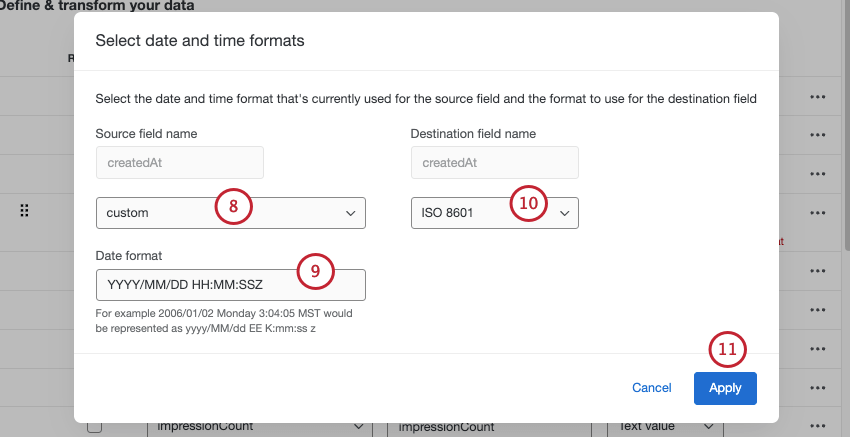
- En Formato de fecha, agregar AAAA/MM/DD HH:MM:SSZ.
- Bajo nombre del campo de destino, seleccionar ISO 8601.
- Haga clic en Aplicar.
- Cuando haya terminado de formatear los campos, haga clic en Siguiente.
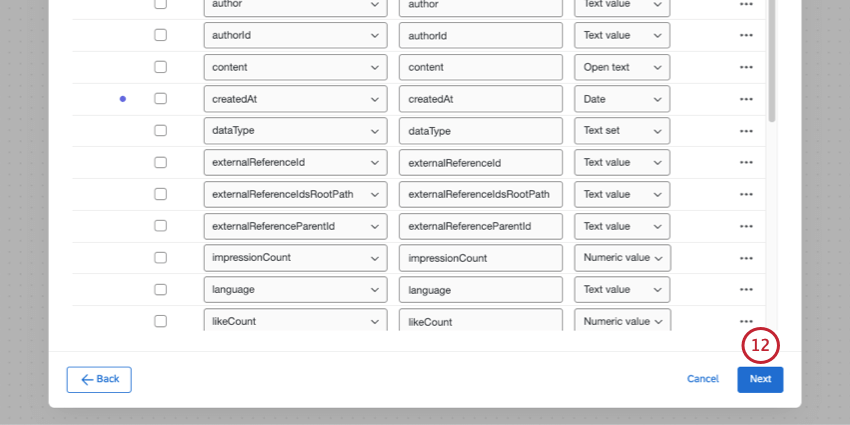
- Revise sus cambios y luego haga clic Ahorrar.
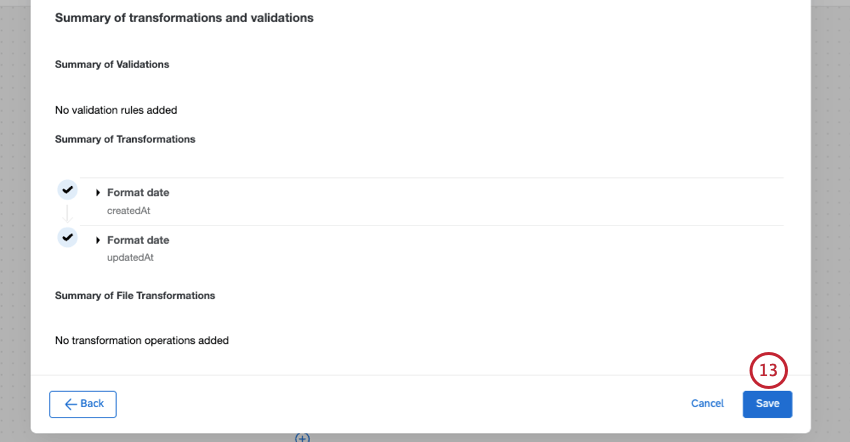
Paso 3: Cargue los datos para Discover
- Agregar una tarea o un destino de datos.
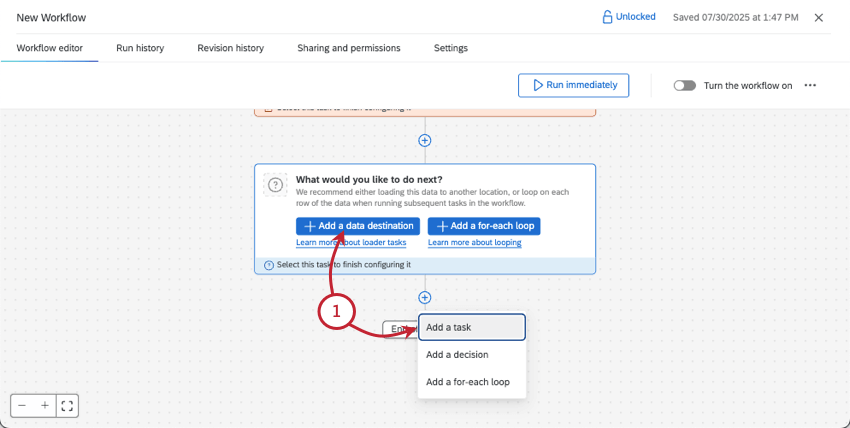
- Agregar un Cargar datos a Discover tarea .
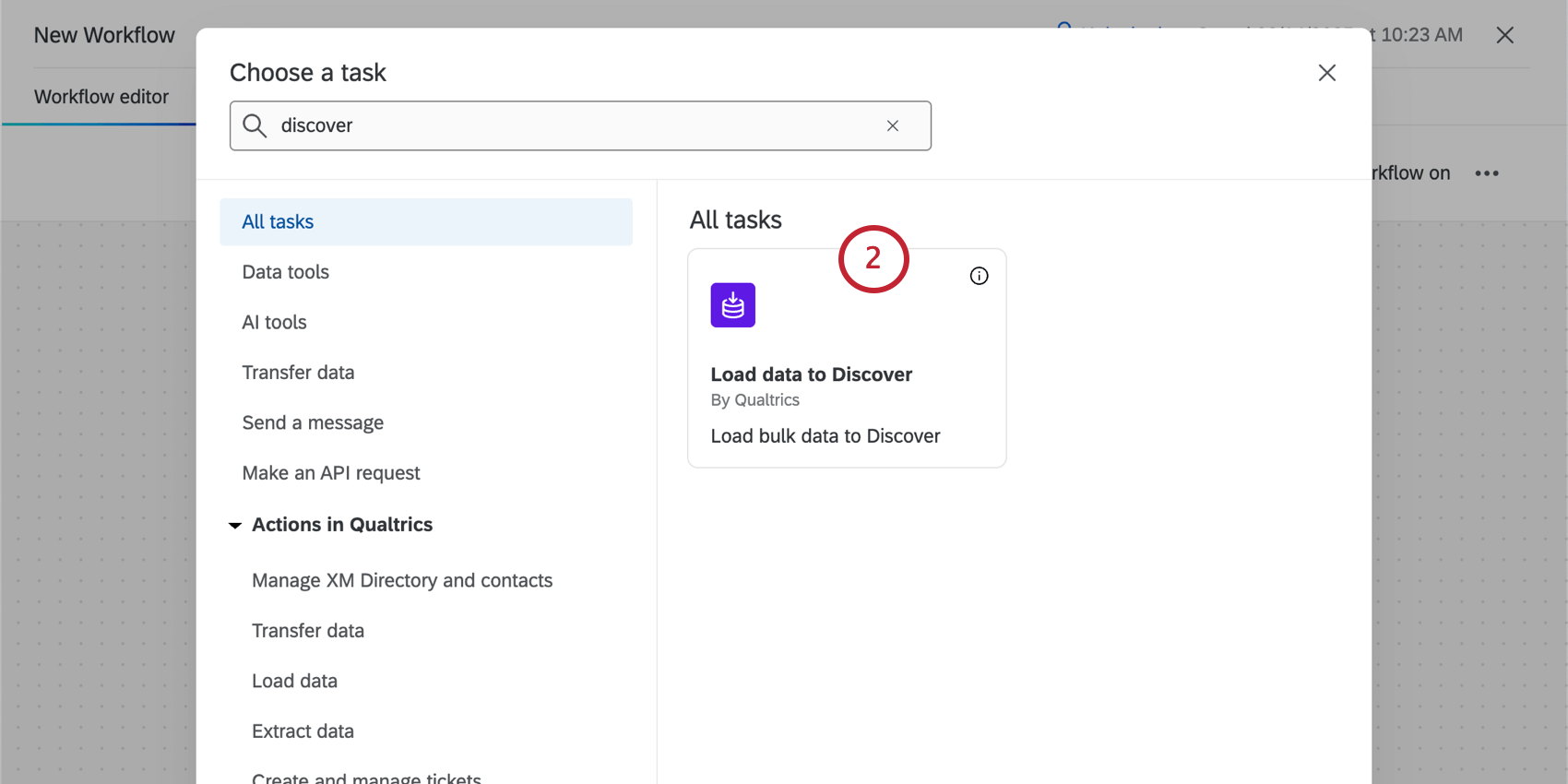
- Seleccione el proyecto Discover al que desea enviar los datos sociales.
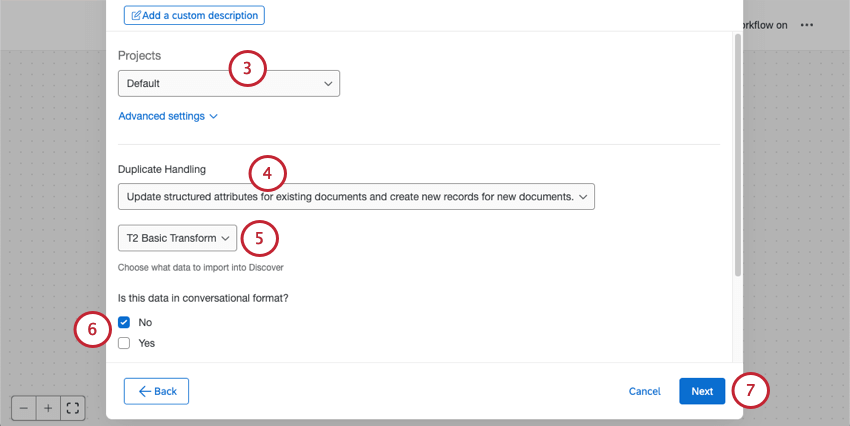
- Elija permisos de manejo de duplicar .
- Al elegir los datos a importar, seleccione la opción tarea de transformación básica (¡no la tarea del extractor!).
- Para el formato conversacional, seleccione No.
- Haga clic en Siguiente.
- Mapee los campos de sus datos sociales para Discover. Dos campos son requerido:
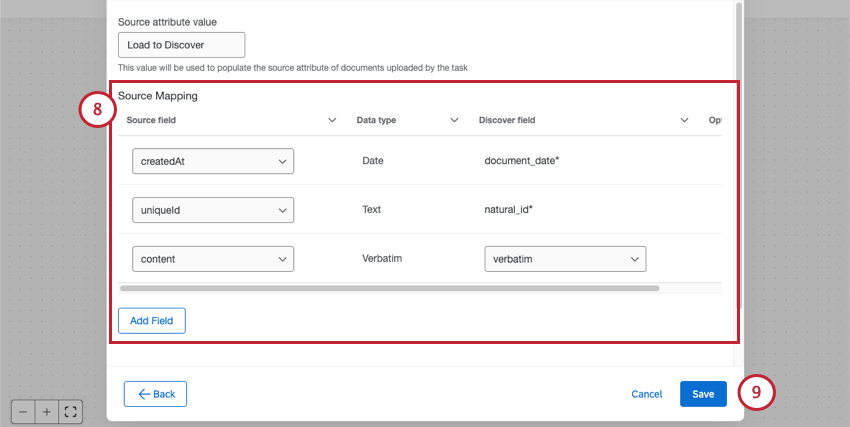
- fecha del documento:Esta es la fecha que utiliza Discover para comprender cuándo se creó el documento (por ejemplo, cuándo se publicó un tweet). Seleccionar creadoEn para este mapeo de campo.
- id_natural:Esta es la identificación única que Discover utiliza para identificar documentos individuales. Seleccionar ID único para este mapeo de campo.
Consejo Q: El contenido El campo debe asignarse como literal.Consejo Q: Los campos Discover se pueden formatear como tipos de datos de texto, número y fecha.
- Haga clic en Guardar.
- Si estás listo, Activar el flujo de trabajo .
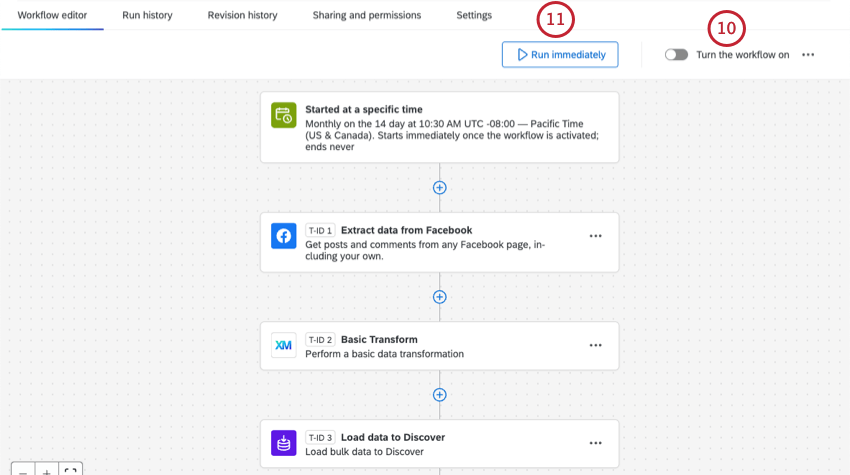
- Si desea extraer inmediatamente todos los datos elegibles a su proyecto, haga clic en Corre inmediatamente .
Paso 4: Conexión de datos sociales a un Tablero de estudio
Dado que asignaste los tipos de datos en los pasos anteriores, tu proyecto Designer está listo para agregarse a los paneles de Studio. Vea cómo agregar un proyecto a un Tablero de Studio cuando Primero crea un Tablero. Esto también se puede ajustar en propiedades del Tablero y propiedades de widget individuales.
Si agregó estos datos sociales a un proyecto existente con muchas fuentes diferentes, puede crear filtros que aíslen estos datos sociales, independientemente de si eligió transferir más atributos. Para filtro estos datos sociales:
- Añadir un filtro.
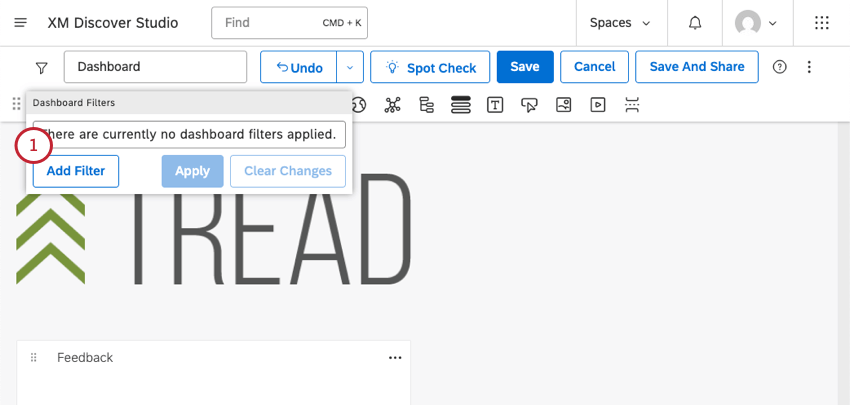
- Filtro por atributo Identificación de la fuente.
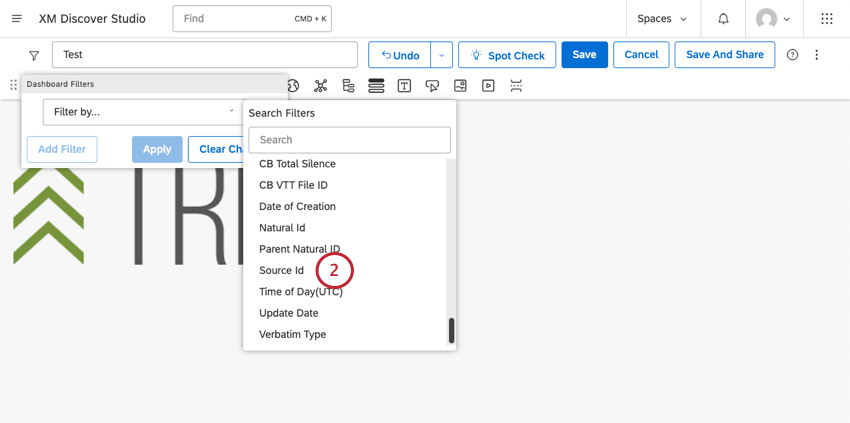
- Establezca este filtro en Es mucho por discover.
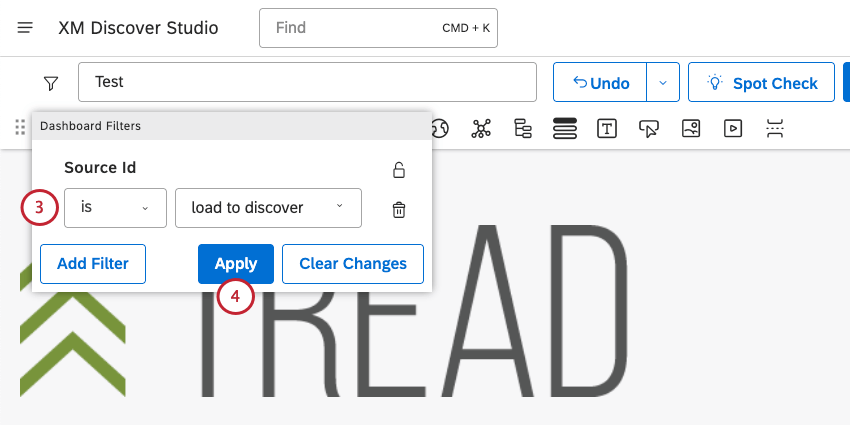
- Aplicar el filtro.